レンタルサーバー「ConoHa WING」を使っている場合に、下記のような場面で
『閲覧できません Forbidden access』と出てきて、アクセスできなくなる場合があります。
・ログインしようとしたとき
・アナリティクスの設定をしようとした場合
・サーチコンソールの設定をしようとした場合
・プラグインの設定を保存しようとした場合
・Googleアドセンス広告を設定しようとした場合
・アナリティクスの設定をしようとした場合
・サーチコンソールの設定をしようとした場合
・プラグインの設定を保存しようとした場合
・Googleアドセンス広告を設定しようとした場合
ConoHaWINGのワードプレスで「閲覧できません」のケース別対処法
ConoHaWINGを使ったWordPressサイトで、「閲覧できません(Forbidden access)」と出てくるケースは、次の2ケースです。
【ケース1】
・ログインしようとしたとき
【ケース2】
・アナリティクスの設定をしようとした場合
・サーチコンソールの設定をしようとした場合
・プラグインの設定を保存しようとした場合
・Googleアドセンス広告を設定しようとした場合
・ログインしようとしたとき
【ケース2】
・アナリティクスの設定をしようとした場合
・サーチコンソールの設定をしようとした場合
・プラグインの設定を保存しようとした場合
・Googleアドセンス広告を設定しようとした場合
ここから、ケース別の対処法を、画像を使ってわかりやすく解説していきます。
ログインしようとしてログイン画面にアクセスしたとき
ログインしようとしたときに、「閲覧できません(Forbidden access)」が出てアクセスできなくなる理由は、「不正ログイン対策」が働いた状態だからです。
次の手順で対処できます。
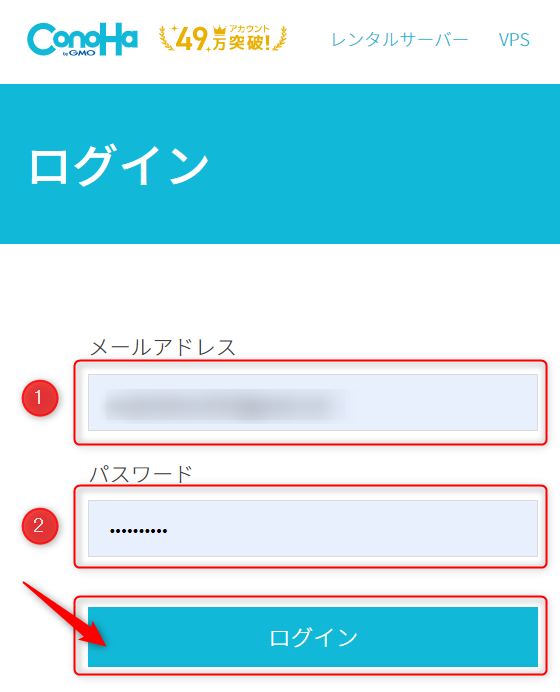
ConoHaWINGにログインして下さい。
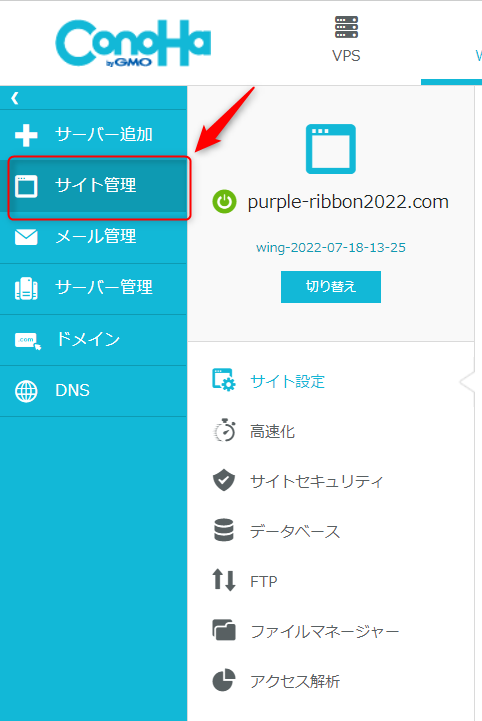
「サイト管理」をクリックして下さい
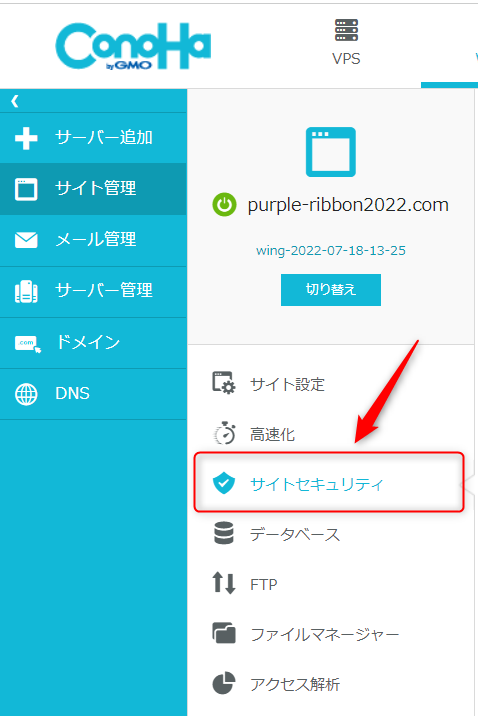
「サイトセキュリティ」をクリックして下さい
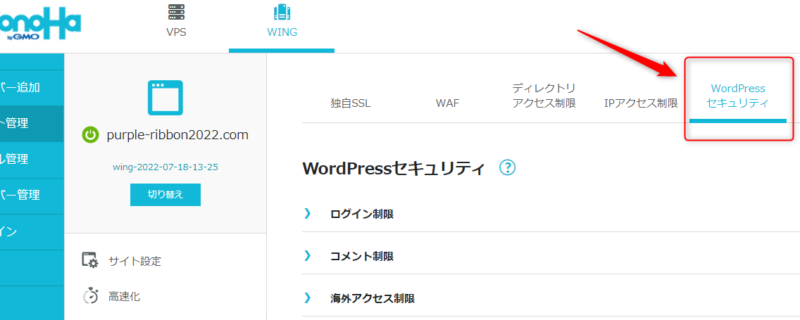
「WordPressセキュリティ」をクリックして下さい
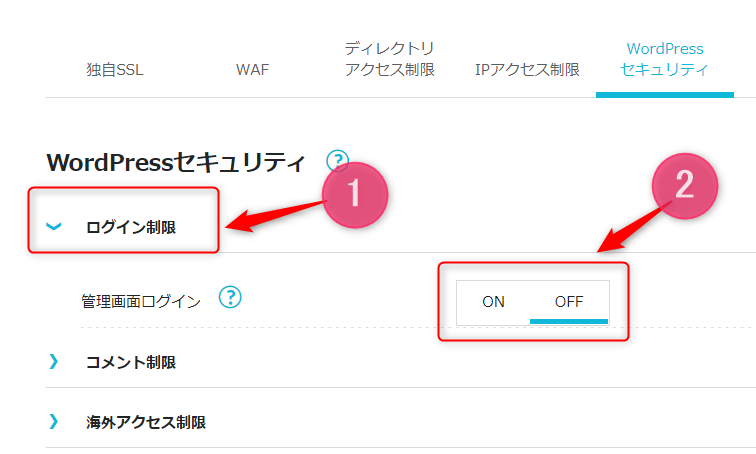
①「ログイン制限」をクリックし、
②「管理画面ログイン」を『OFF』にして下さい
②「管理画面ログイン」を『OFF』にして下さい
この手順で、対処できます。
各設定をしようとして「閲覧できません」:アクセスできなかった場合
アナリティクス,サーチコンソール,プラグイン,Googleアドセンス広告 を設定しようとした場合にアクセスできなかった場合には、「WAF設定」を触っていきます。
次の手順でやって下さい。
ConoHaWINGにログインして下さい。
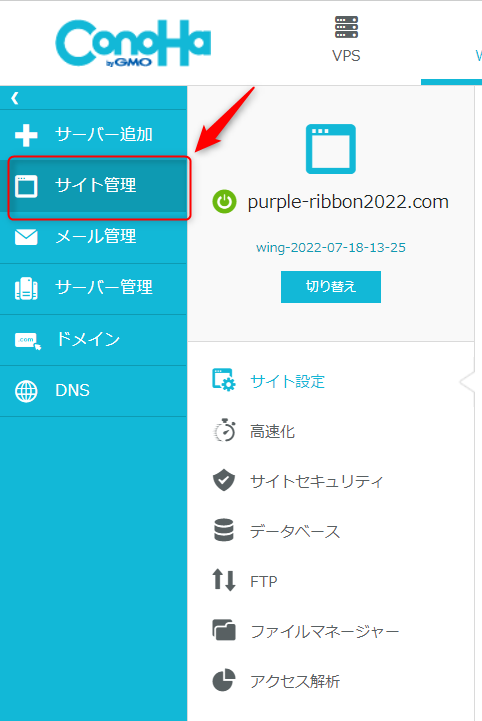
「サイト管理」をクリックして下さい
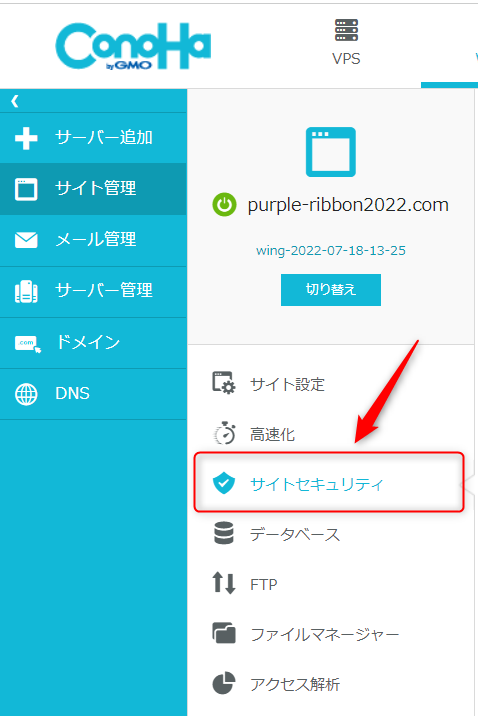
「サイトセキュリティ」をクリックして下さい
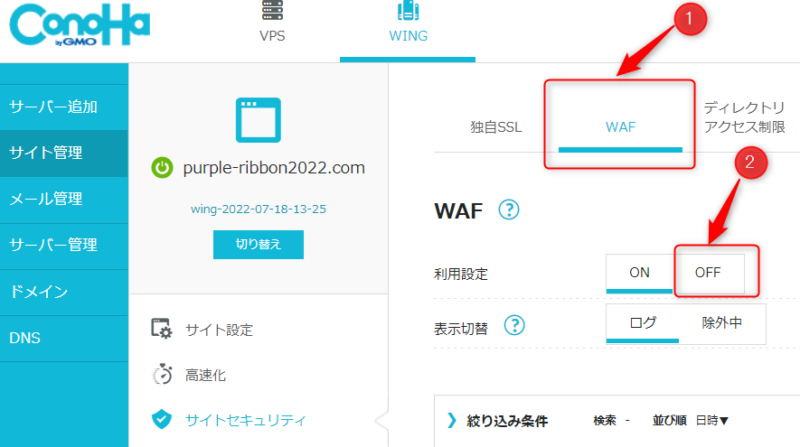
①「WAF」をクリックし、
②「利用設定」を『OFF』に設定して下さい
②「利用設定」を『OFF』に設定して下さい
この手順で、対処できます。

